ガジェット置き場です。
今回のテーマは「iPhoneとUSBテザリングについて。」
ガジェット置き場はガジェットブロガーではあるけど、プライベートで東京と地方を超往復する生活を送っている。
そのせいもあって、外出先でのネット環境によくテザリングを利用しているんだけど、今回はテザリングに関して1本記事を作成しようというわけ。
特にiPhoneとUSBテザリングに関する記事がネット上にあまりなかったので、今回は有線テザリングにフォーカスして記事を作成しようと思う。
では本題いきます。
【旅先】PCとiPhone/Android を有線(usb)でテザリングする。
当記事で登場するデバイス。
・iPhone11
・RedmiNote10Pro(Androidスマホ)
・DELL Inspirion 16(Windows PC)
・UGREEN Type-Cケーブル
・Mcdodo ライトニング変換アダプタ
令和の時代は、フリーWi-Fiが普及。

ガジェット置き場はガジェットブロガーということもあって、
最近はカフェやファミレスにもフリーwi fiが飛んでいて、
意外とフリーwifi のデメリットも少なくない。
フリーWi-Fiは速度とセキュリティが弱い。

まず、カフェとかのフリーwifiは基本的にモッサリしている。
しかも、フリーwifiはセキュリティの面で心配が拭えない。
個人的にはそういったオープンネットに接続するのは気が引ける。
だから、
ただし、快活クラブなどのパスワードも提供してもらって接続するようなWi-Fiは速度も速く、セキュリティ面に関しても比較的安心して使用している。
テザリングはネットを共有する機能。
そもそもテザリングとは、スマホやデバイスがインターネットに接続されている際に、そのデバイスを他のデバイス(ノートPCや別のスマホなど)のネット接続先として使用できる機能のこと。
具体的には、スマホがモバイルデータ通信を利用してインターネットに接続しているとき、そのスマホをWi-Fiホットスポットもしくは、USBケーブルやBluetoothを使って他のデバイスと接続することで、インターネットへのアクセスを共有することができる。
今回のテーマは有線でのテザリングだから、
iPhoneでUSBテザリングを利用する方法。

今回は、iPhoneとAndroid の両方について解説する
まずはiPhoneでのUSBテザリングについて。
用意するものは、Lightningケーブル。

・USB-A to ライトニング
・USB-C to ライトニング(pcにtype c 端子があるなら)
のどちらでもOK。
ガジェット置き場はUSB-C端子をLigtning端子に変換するアダプタを使用する。

レビュー記事は以下の通り。
iPhone側での設定。
まずはiPhone側での設定。
①「設定」
②「インターネット共有」
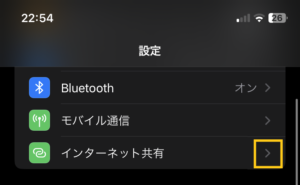
③「他の人の通信を許可」をON。
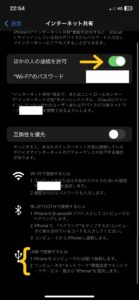
iPhone側の設定は基本的にこれだけ。

次に、Windows PC側での設定について。
WindowsPC側の設定。
「USBテザリングってケーブルで接続するだけじゃないの?」
と思いきや、実はiPhoneでUSBテザリングを使用するにはひと手間必要。
まず、Windows PC側に「iTunes」をインストールする。
その後、iPhoneをケーブルを接続すると、iTunesの画面上で「アクセスを許可してください」的な表示が出るので、「続ける」をクリック。
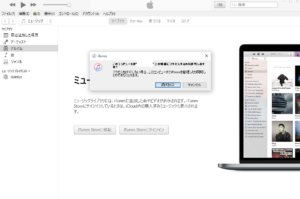
その後、iPhoneの画面上で「このコンピュータを信頼しますか?」というメッセージが出てくるので「信頼する」を選択。
すると、WindowsPC上で有線LAN接続時と同じイーサネットの接続表示が出るので、これにてUSBテザリングは完了。

AndroidでUSBテザリング
次にAndroidスマホでのテザリング。
実は手順はiPhoneとほとんど変わらなくて、違いはiTunesのインストールが必要か否かだけ。
とはいっても、Androidスマホは種類が多すぎてテザリングの設定方法も一辺倒ではないから、今回はあくまでXiomiのRedmiNote10Proを例に説明していく。
Androidスマホでの設定。

Androidスマホでの手順を簡単に示す。
①設定
②ポータブルホットスポット
③ポータブルホットスポットをON。
④USBテザリングをON。
基本的に設定はこれで終わり。
Type-CケーブルとAndroidスマホで接続すれば、iPhoneの時と同じイーサネット接続の画面が表示されるはず。
Windows PC側での設定は特に必要ない。
【盲点】iPhoneでテザリングが出来ない→iTunesがインストールされてないかも。
iPhoneでのテザリング利用にiTuneseのインストールが必要だったのは盲点だった。
というのもガジェット置き場は普段、AndroidスマホでUSBテザリングを利用している。
iPhoneでの有線テザリングを試したのは初めてで、ケーブルで接続してもPCがiPhoneを認識してないので少し焦った。
iTunesをインストすれば、普通に認識してくれたので良かったけど、この仕様はセキュリティ重視のAppleらしい。
(多分、Macならケーブル接続だけで普通にイケるはず)





